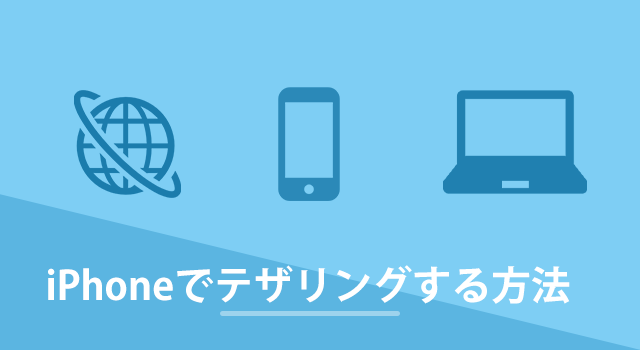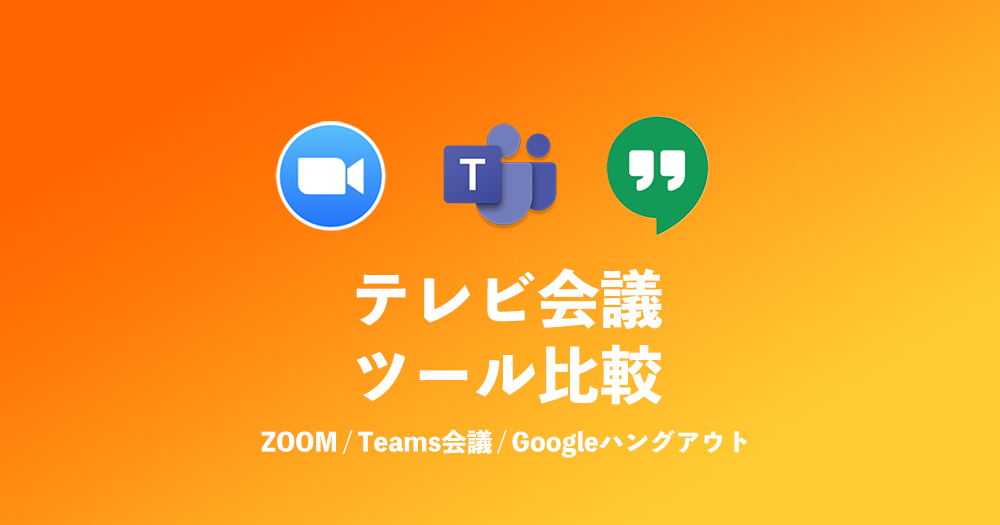
テレビ会議ツールが活躍する時代がやってきた
会議はもうテレビ会議でやる時代がやってきた
2020年#Stay Homeと号令がかった世の中になりましたね。みんな自宅で仕事をしたり、友達とも外に出て一緒に遊ぶことができなくなってしまい、いまテレビ会議やオンラインで飲み会を開催したりすることが多くなっているのではないですか。
このコロナというのは一時的な期間というものではなく、一つの時代が到来したと認識する方が良いです。
いつかこのコロナの感染が縮小に向かっても今後の企業やまた人付き合いもこれまで通りになるということではないと思っています。
これからのビジネスモデルや、会議形態、人付き合いでさえも人から人へ感染してしまうリスクを考えたモデルに変化していく時代が続くと思うのです。(大変な時代だ。。)
みんながテレビ会議が便利だと気づき始める
こういった環境下で初めて会議ツールを使用してコミュニケーションを取り始めた方も多いのではないでしょうか。
今まではテレビ会議ツールを使って会議やコミュニケーションができると知ってはいたもののあまり活用してこなかった人たちや「テレビ会議での商談なんて、気持ちや空気感を伝えることができないだろう」とマイナスのイメージを持たれていた人も、この機会を受けてテレビ会議ツールを実際に使用してみて「すごく便利じゃないか!」「こんごもこのツールを使ってコミュニケーションを取っていきたい!」と感じている方は多いおではないでしょうか。
仕事においても遠征が多かった営業の方であったら、テレビ会議でもお客さんと密にコミュニケーションがとれるということをこの機会を通じて実感している方もいるはずです。
ご紹介する会議ツールは無料(Teams会議以外)で誰でも簡単に使用できるので、安心してすぐにツールを使用開始することができると思います。
テレビ会議ツールで何ができる?
会話だけじゃない、便利な使い方ができるもの会議ツールの良さです。ほとんどの会議ツールで以下の活用が可能になっているとおもいますのでぜひ自分が欲しかった機能があるのかどうかを確認してみてください。
レコーディング機能で繰り返し動画を再生
レコーディング機能もあるのであとで繰り返し会議の内容等を繰り返し再生することが可能です。
聞き逃してしまったり、また会議に参加できないときに録画をしてもらいあとで見返せるという使い方もできて便利ですね。
会議中にチャットで発言
会議中にチャットを使用して発言・考えを共有することもできます。発言しているプレゼンターの人に対してチャットで返答をしたり、質問したりできます。
またteams会議では、そのチャットの内容を通話が終了したのと同時に保管してみんなに共有できるので、議事録としても使えます
呼びたい時に。呼びたい人だけ。
呼びたい人を選択することが可能です。
また、URLを送ることで簡単に呼びたい人を作成したルームに誘導することができます。
資料(画像/動画)を画面上で共有して、話を進められる
パソコンで自分がみている画面をみんなに共有しながらコミュニケーションがどのソフトでも可能です。
今までは集まりのたびに人数分の資料を紙に印刷して情報を共有していた方などに取っては、印刷の手間やまた環境にとってもいいことなのではないでしょうか。
ZOOM
ZOOMとは
ZOOMビデオコミュニケーションズ社が提供しているとはZOOMテレビ会議ツールサービスです。メールアドレスの登録をすれば誰でも無料で使用が可能です。
インターネット環境があればどこでもZOOMを使ってテレビ会議やリアルタイムで友達とオンライン飲み会まで可能になります。
ビジネス向け、企業向けの有料プランもありますが無料サービスで全く問題なくZOOMを使用することができますので安心してください。
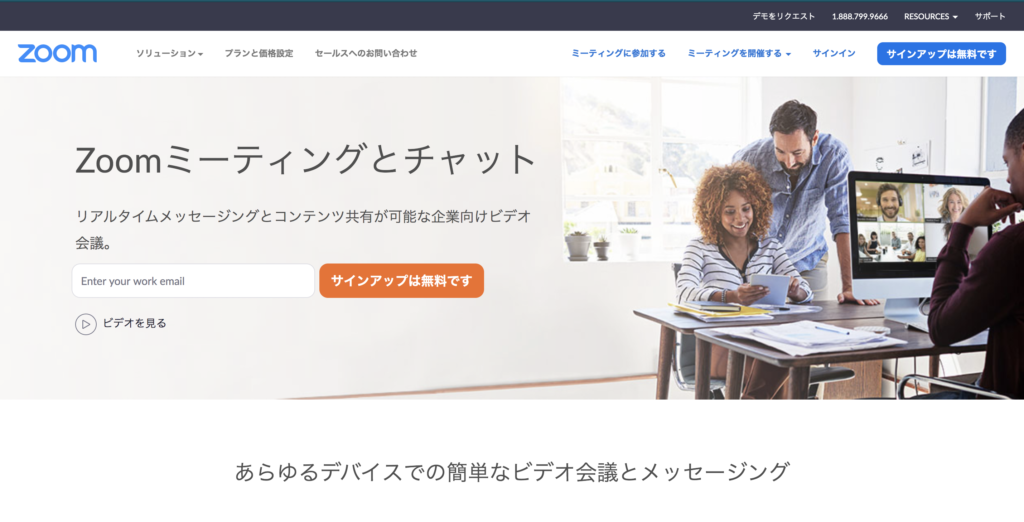
このZOOMのサイトトップページからメールを登録して
ZOOMをパソコンにインストールすることが可能です。
まずは自分のメールアドレスをサインアップすればそのままZOOMツールのインストールまで簡単に
完了することができますので興味のある方は是非!
maki-maki-life
ZOOMアプリを使用しよう
ZOOMサービスをインストールする時に同時にアプリをインストールしておくと便利です。アプリとしてZOOMを立ち上げることができます。
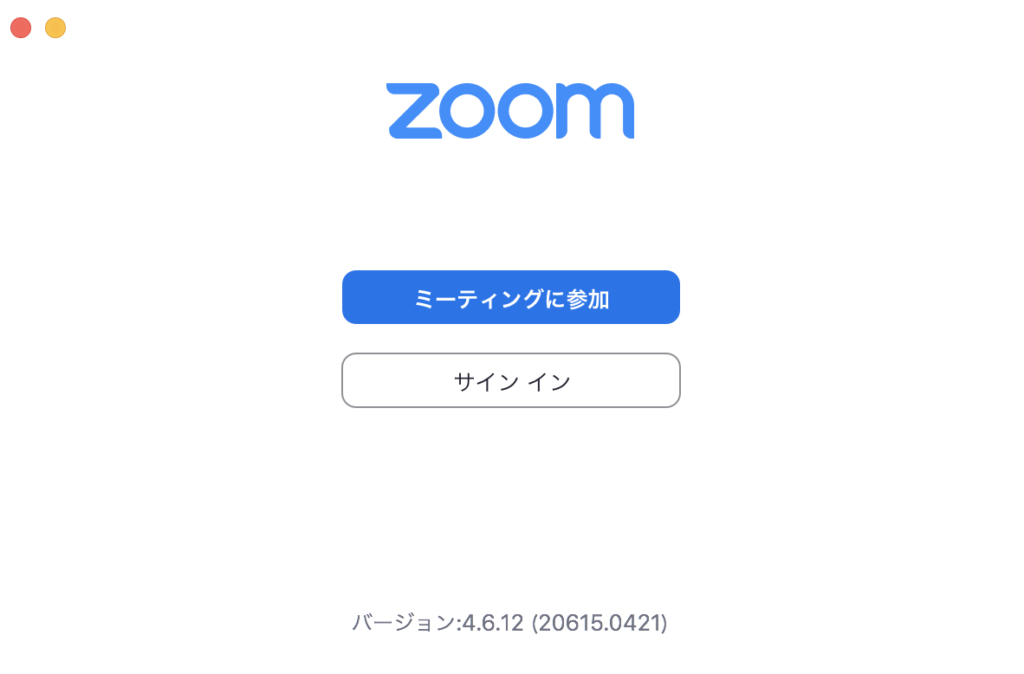
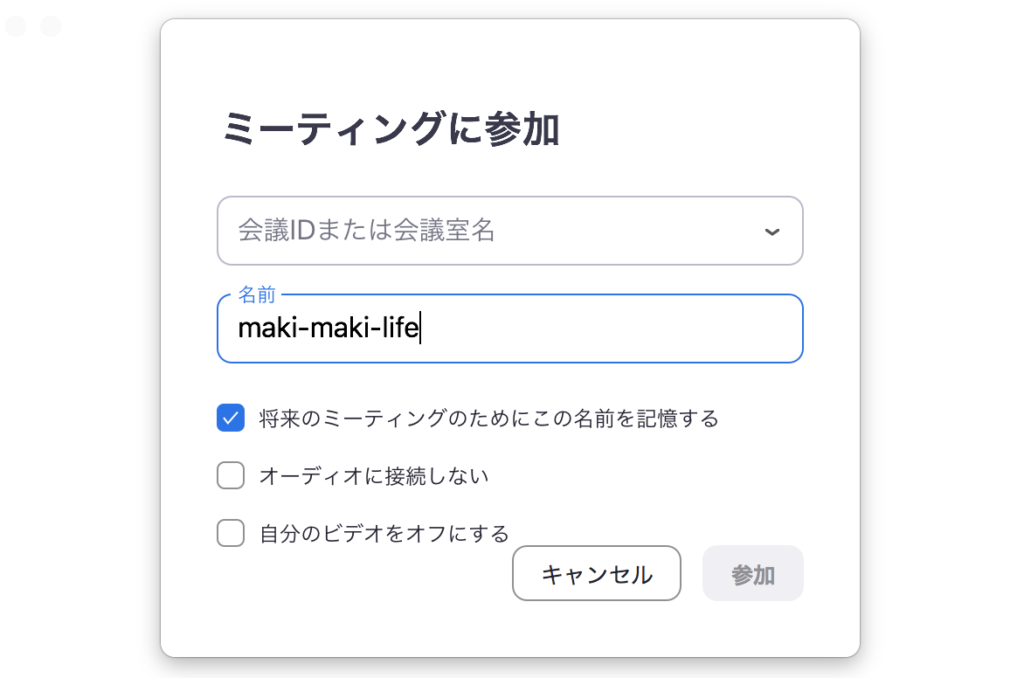
ZOOMの特徴
無料版でも一つの会議ルームに100人同時に参加ができます。また、僕が使ってみた感想ですが他のテレビ会議ツールよりも動画がスムーズな気がします。
動画のスムーズさは個人が契約しているネット環境やパソコンのスペックにもよりますが、ZOOMは比較的に動画と音声のタイムラグもなくさくさく動いてくれるイメージがあります。
背景をカスタマイズすることもできるので、いろんな背景を試してみてください。
「ZOOMでオンライン会議した」とかニュースでも取り上げられるようになってきましたが、このようにZOOMが広がったのは先ほども言いましたが誰でも簡単に登録して使用できるのでそこもみんなに使われる要員になっているのではないでしょうか。
Teams会議
Teams会議とは
MicroSoft社が提供しているTeamsというツールの中のひとつ。オンライン会議ができるTeams会議というものが用意されています。
もともとMicoSoft社のofficeを契約しており、outlook(メール管理/予定管理)を使用していたり、Teamsを使用している場合簡単にTeams会議を設定することができます。
MicroSoft社のoffice製品の契約などが必要になってくるので一般の方には始めるのに契約費用などがかかってきてしまうので気軽にオンラインでコミニケーションを撮りたい方にとっては不向きです。
オススメするのはいままでoutlookやteamsを普段から使用してる企業やビジネスパーソンの方になります。
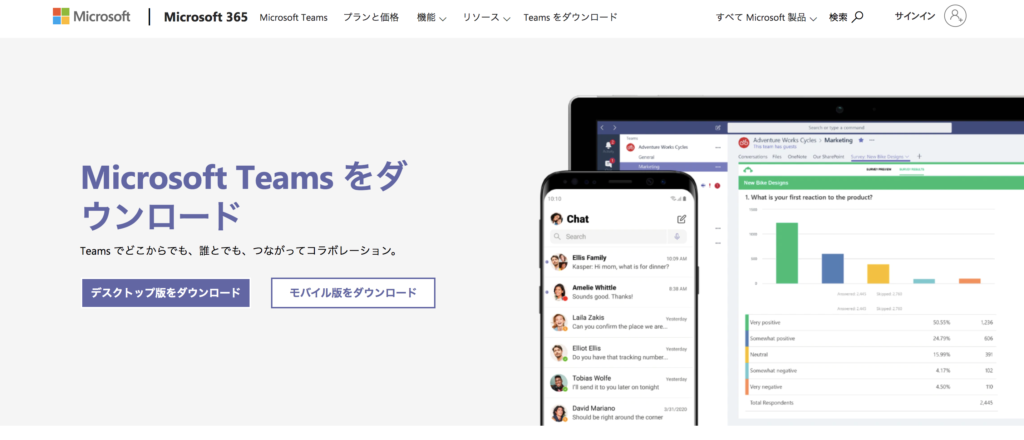
Teams会議の特徴
MicroSoft社のofficeやoutlookを契約している企業向けの会議ツールです。なので一般の人にとっては向いていないですね。
ですがすでにTeamsやoutlook(メール管理/予定管理)を使用している企業にとってはすごく便利です。
outlook予定表で新しい予定を入れる時に編集項目に[会議室または場所を検索します]という項目がありその右側[オンライン会議を追加]というプルダウンのなかにteams会議という選択肢が出てきます。
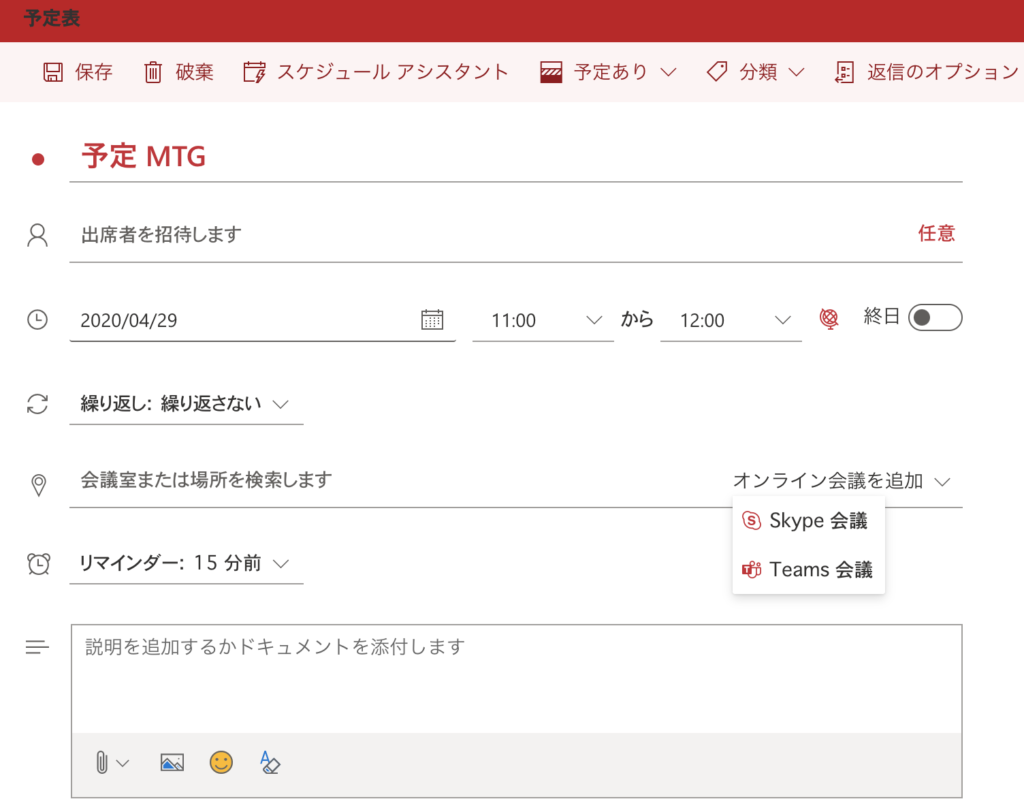
このteams会議を選択すると勝手に会議ルームが設定されて、予定を送られた人にはメールでもこの会議に参加するようなボタンが表示されます。
なので会議を設定する際にとても簡単に設定と周知が可能になります。
またMicroSoft社の製品内での機能になっているので、セキュリティ面でも安心して使用できるツールになっていると思います。
今outlookを使用しているがteams会議はまだつあったことのないという方はぜひ使ってみては?
Googleハングアウト
Googleハングアウトとは
google社が提供しているテレビ会議ツールです。Google hungout meetというのが正式な名称です。
Googleのアカウントを持っている人はだれでも無料で使用できるツールになっているので一般の方でも抵抗なく使用できると思います。またGoogle製品ですのでGoogleカレンダーを現在使っている方であれば、簡単にGoogleハングアウトを予定にセットすることができます。
またチャット機能もあってチャットも簡単に始められます。グループを使ったり、個々のやりとりを密に取り合える要素が詰まっています。
ですが、2020年内にGoogle hungout meetのサービスの提供をやめるとGoogleは発表しているので、今後使えなくなってしますかもしれないです。
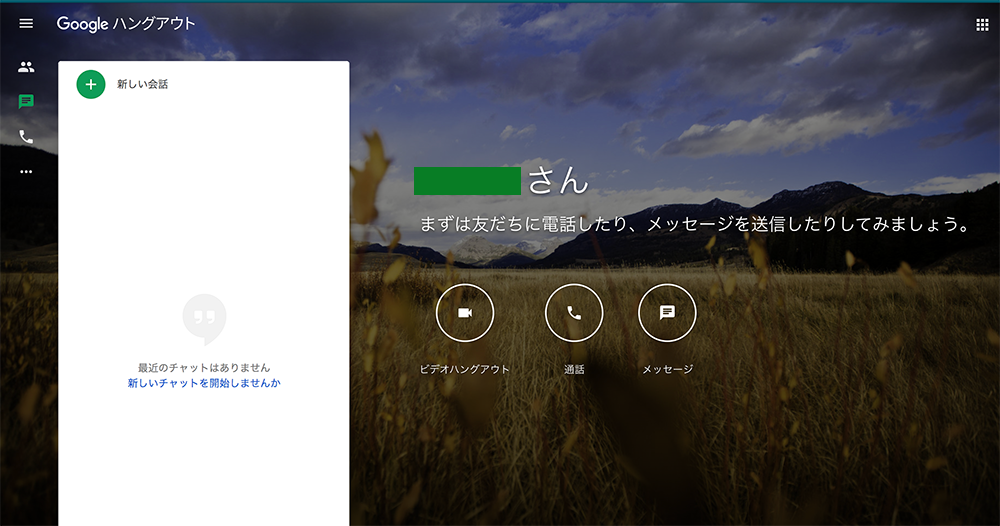
チャットも便利なのでビデオハングアウトと合わせて使えばよりコミュニケーションを密に取れます。
すでにGoogleアカウントログイン状態でこのページを閲覧している人なら、上のボタンをクリックすればすぐにGoogleハングアウトのトップページに遷移できると思います。
Googleアカウントを持っていない人は無料で作成可能ですのでこの機会にぜひ。
Googleハングアウトの特徴
無料で提供されていますが、通話が途切れるとか音声が遅れるといった心配は全くないです。快適にビデオ通話ができると思います。ですが、Wi-Fiの通信料が小さい人の画像は鮮明に映らないです。(どのツールを使ってもそうなのですが、)
普段Chromeを使用している人が多いと思いますが、Chromeの拡張機能としてもGoogleハングアウトを設定することもできます。Chromeをしようしていればスピーディーに会議を設定したり、開始することが可能です。
拡張機能のアプリ起動ではチャット会話がデスクトップで操作するよりも操作性がいい気がしています
Googleカレンダーを使っている人は、簡単に予定にビデオ通話予定をセットすることが可能です。
予定を共有するプラスビデオ通話の参加を簡単にセットできます。
Googleカレンダーは仕事で使っている人が多いと思いますが、家族で予定を共有したり、またはお近所さんと共有しているという使い方もでききて、こういうご時世なので予定にビデオ通話を設定して普段のように会話してみてはいかかでしょうか。
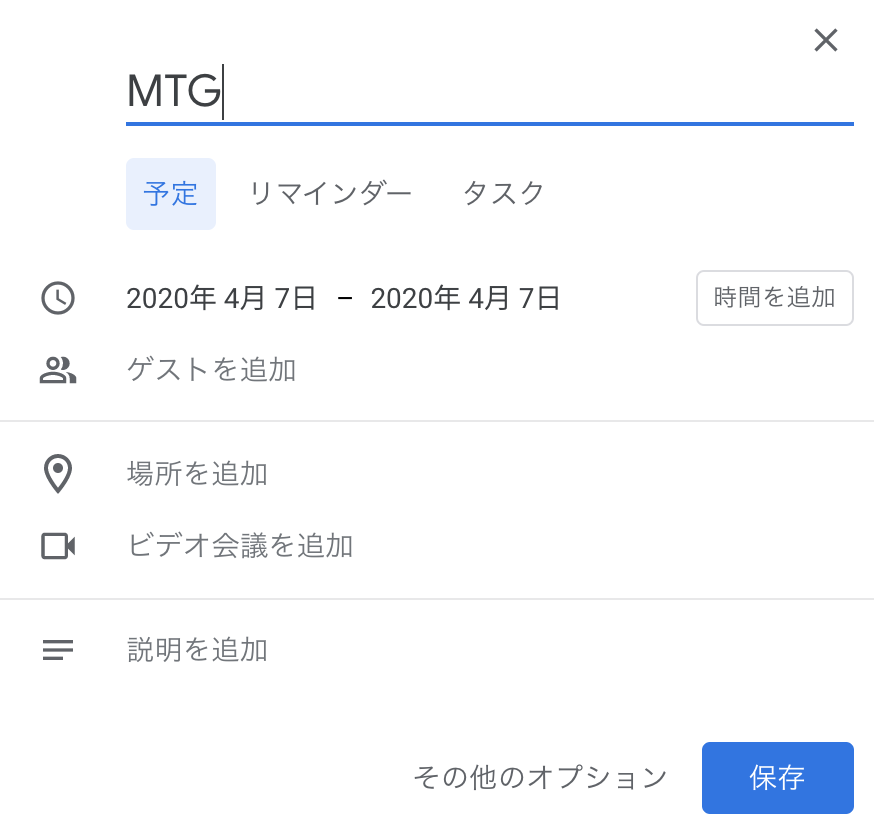
予定を共有している人も予定表からGoogleハングアウトのURLをクリックして簡単に会議ルームに参加することが可能です。
Googleが提供しているので、今使っている機能にプラスしてGoogleハングアウトを使えるというところは他の無料ビデオ会議ツールと比べて強い部分になってきますね
ZOOM / Teams会議 / Googleハングアウト比較
個人的には動画/音声のスムーズさでいうとZOOMが一番いいのかなと思います。また、無料プランで使用できるという面で使用するハードルが低くなって多くの人がZOOMを使っているのではないかなと思います。
でも比較してもそれほど良し悪しに差はなく、上の部分くらいですかね。
それぞれ強みがあって使う場面や状況においてどれが自分に一番あっているのか考えるきっかけになってくれれば嬉しいです。